 |
| CD-Rでも追記ができます |
CD-R 書き込む方式は2種類ある
書き込む方式は以下の2種類●トラックアットワンス・・・1枚のメディアに対して何度もデータを追加して書き込むことができる方式
●ディスクアットワンス・・・1枚のメディアに1回の書き込みでデータの記録を完了する方式
音楽データは追記(追加書き込み)に向きません
上記の書き込み方式で追記ができるのは「トラックアットワンス」という方式なのはおわかりいただけたと思いますが、実は追記する際に「トラック」という書き込み単位の「トラック」と「トラック」の間に「リングブロック」という継ぎ目ができるので、ノイズが発生することになり、音楽CDには向かないということになります。そのため、音楽CDを作成する際には、やはり1回しか書き込めないソフトが多いですので、時間を計算して複数曲を1度に書き込んでください。以前の記事でWinodws Media Playerで曲を書き込みましたが、もし数曲しか入れていないCD-Rをまた追記しようとしてドライブに入れても、「新しいメディアを入れてください」というような内容のメッセージが出て、ドライブからCD-Rが出されてしまいました。
※但し「Easy CD Creator」は音楽でも追記できる設定があるようです。お持ちの方はお試しください。
追記(追加書き込み)ができる設定を確認して
では、データなら追記ができるかということですが、設定さえきちんとしていれば、追記はできます。(基本的に初期では追記ができる、トラックアットワンスになっています)もし設定を確認しておかないと、CD-Rに1回書き込んだあと「クローズ」してしまい、追記ができなくなるからです。一緒に確認してみましょう。(但し、ソフトによって確認方法が異なります。石渡の持っているソフトの確認方法しかご説明できませんが、同じような場所を探していただけると設定場所がわかるはずです。または、そのソフトのヘルプなどをご覧ください)B's Recorder GOLDの場合
起動し、書き込むデータを選択した際に、「ディスクアットワンス」のチェックを入れなければ追記できます。

Easy Media Creator(ROXIO)の場合
1)起動後[ツール]-[オプション]をクリックします。
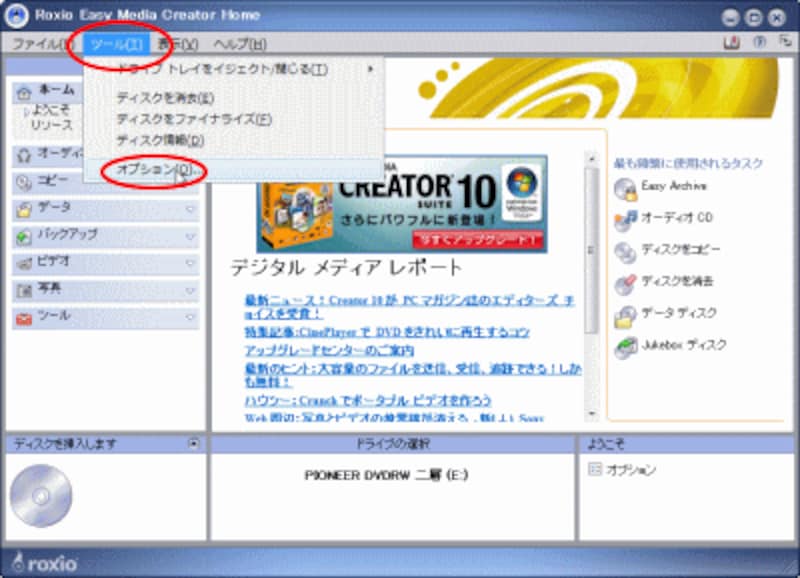
2)「オプション」ダイアログボックスが表示されます。「データ」をクリックし、「CDのレコーディングオプション」で「Track at Once(TAO)オープン」になっていることを確認します。[OK]をクリックします。
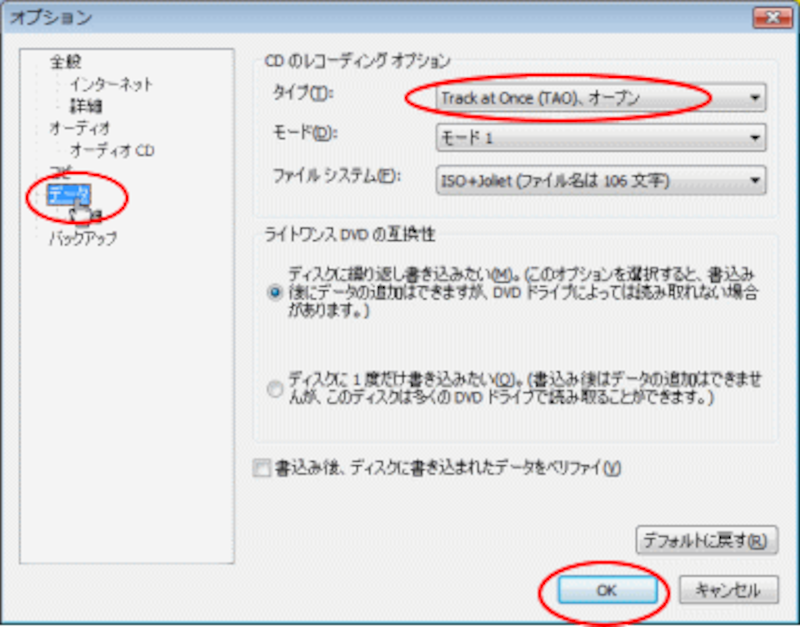
RecordNow!の場合
1)起動後、「ようこそ」のタブが開かれています。右にあるスパナのマークをクリックします。
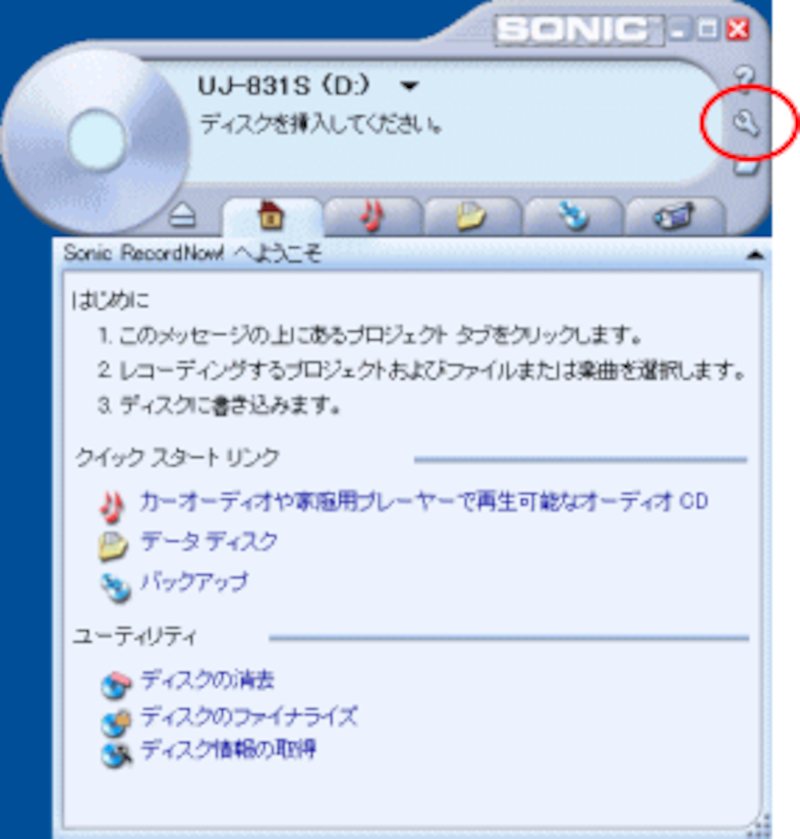
2)「オプション」ダイアログボックスが開きます。左の一覧で「データ」の「詳細」をクリックします。
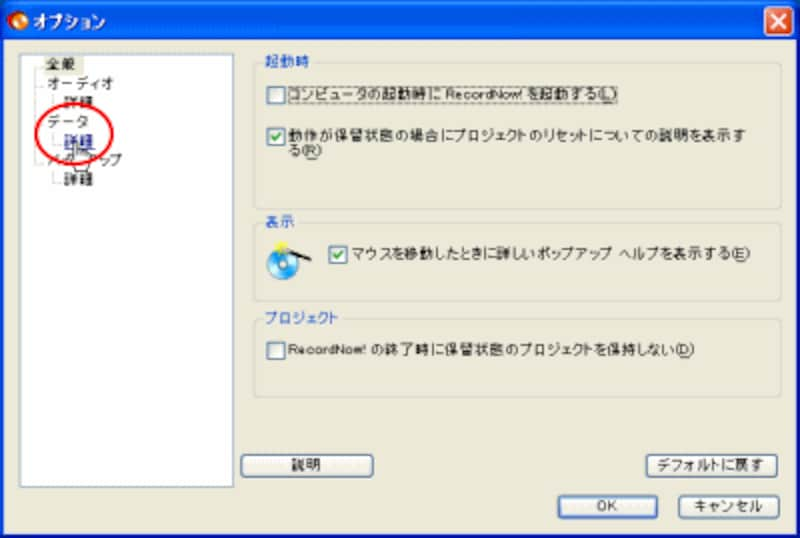
3)「CDの書き込みオプション」で「Track at Once(TAO)オープン」になっていることを確認します。[OK]をクリックします。
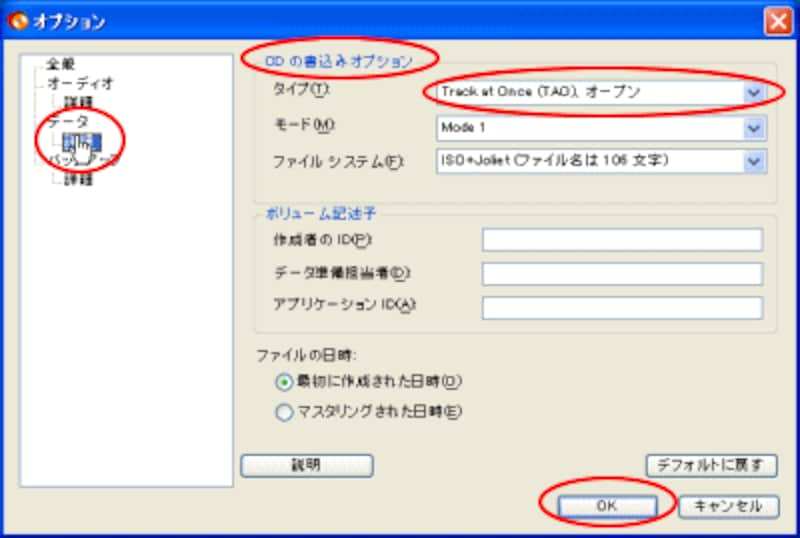
以上、3個のソフトでの確認の仕方をご説明しましたが、もちろんCDに空きがあることをよく確認し、以前に書き込んだ時と同じ、パソコンで同じソフトで追記することが好ましいのですが、もし違うパソコンで追記するなら、同じOSや同じソフトを使うことをお勧めします。
【関連記事】
お気に入りの曲を集めたオリジナルCD作成
CDへの保存方法 (XPの標準機能編) CDに保存するには?Vol.1
CDへの保存方法 Drag'n Drop CD編 CDに保存するには?Vol.2






